Cómo ser más productivo en Ubuntu usando atajos de teclado

Siempre estamos buscando nuevas formas de acelerar las tareas diarias en Ubuntu. Le mostraremos algunos métodos abreviados de teclado que quizás no conozca, y le mostraremos cómo hacer sus propios métodos abreviados personalizados..
Imagen de Remko van Dokkum.
Atajos que usted debe saber
Si todavía estás haciendo estas cosas a lo largo del ratón, deja de!
- Alt + F2: Abra una ventana de "Ejecutar aplicación"
- Ctrl + Alt + L: Bloquear la pantalla
- Ctrl + Alt + T: Abrir una ventana de terminal
- Ctrl + Alt + D: Minimiza todas las ventanas y muestra el escritorio.
- Ctrl + Alt + tecla de flecha: Cambiar a un espacio de trabajo diferente
Haga su propio atajo de teclado
Si siempre te encuentras haciendo la misma tarea o abriendo el mismo programa, puede valer la pena hacer un atajo de teclado personalizado.
Abra la herramienta de configuración de accesos directos a través de Sistema -> Preferencias -> Atajos de teclado.
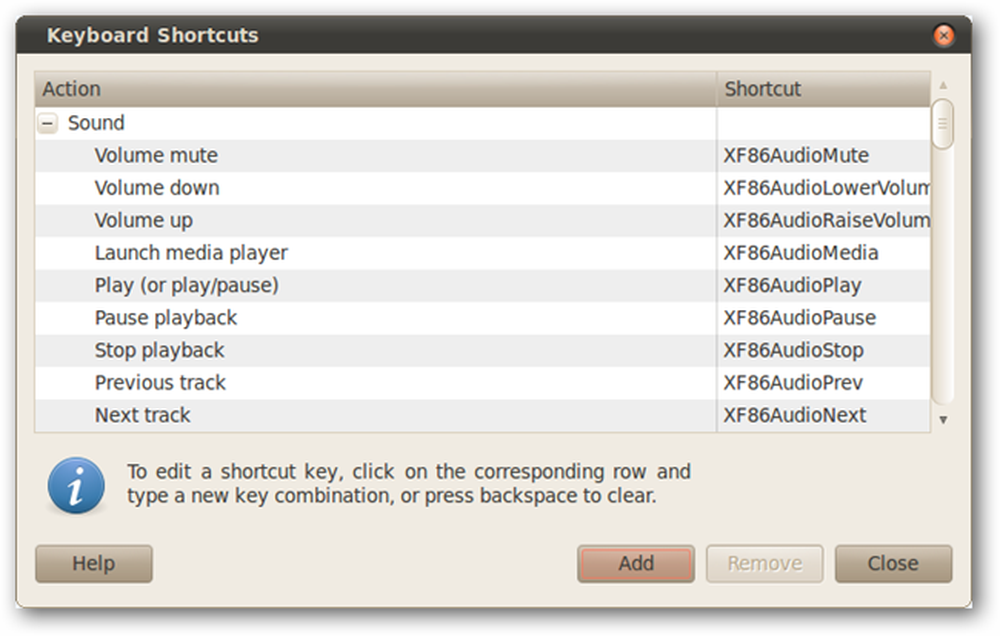
Haga clic en el botón Agregar en la parte inferior derecha. Ingrese un nombre y comando apropiados.

Haga clic en Aplicar. En la ventana principal de Accesos directos del teclado, haga clic en el lado derecho de su nuevo acceso directo personalizado; debería leer "Desactivado" en este momento. Dale un comando de teclado apropiado.

¡Cierra la ventana y prueba tu atajo! Se convertirá en una segunda naturaleza en ningún momento..
Mientras se encuentre en la ventana de Atajos de teclado, asegúrese de revisar la lista y cambiar los atajos como mejor le parezca. Si su teclado no tiene teclas de medios, por ejemplo, puede asignar una de las teclas F para subir y bajar el volumen.
Los atajos personalizados no son solo para abrir tus programas favoritos rápidamente. Puede escribir un script corto para automatizar alguna tarea común y vincular ese script a una pulsación de tecla. Las posibilidades son infinitas.




